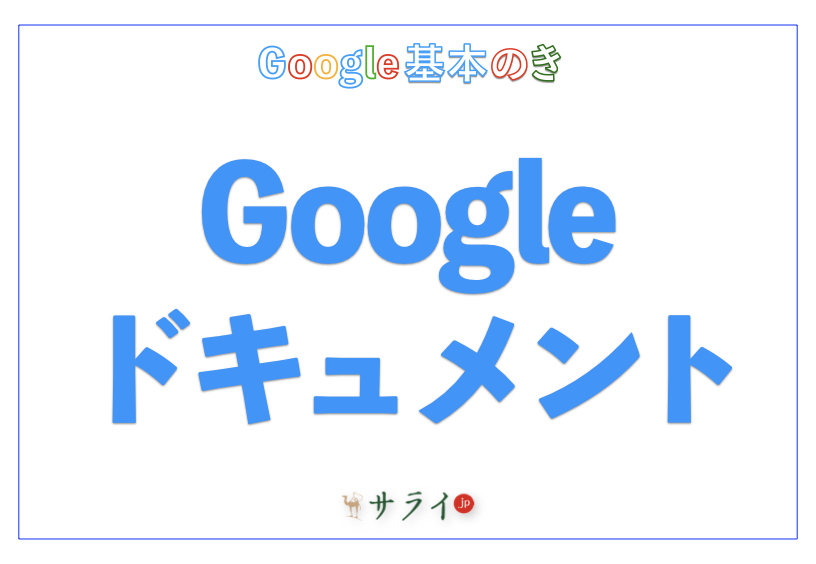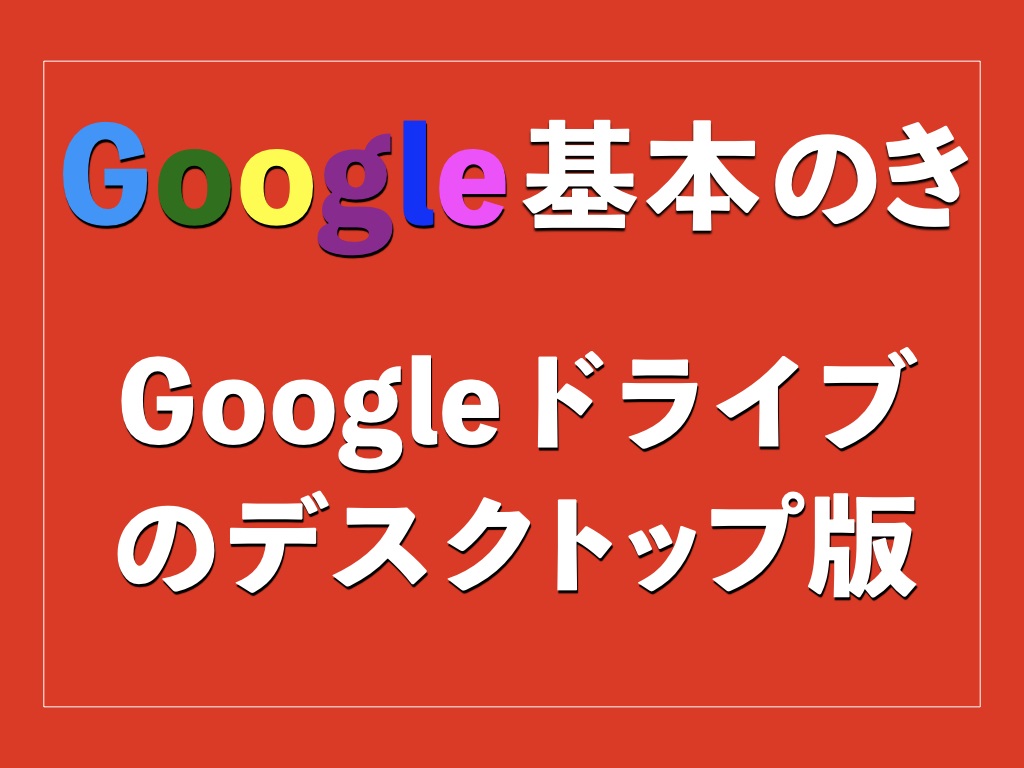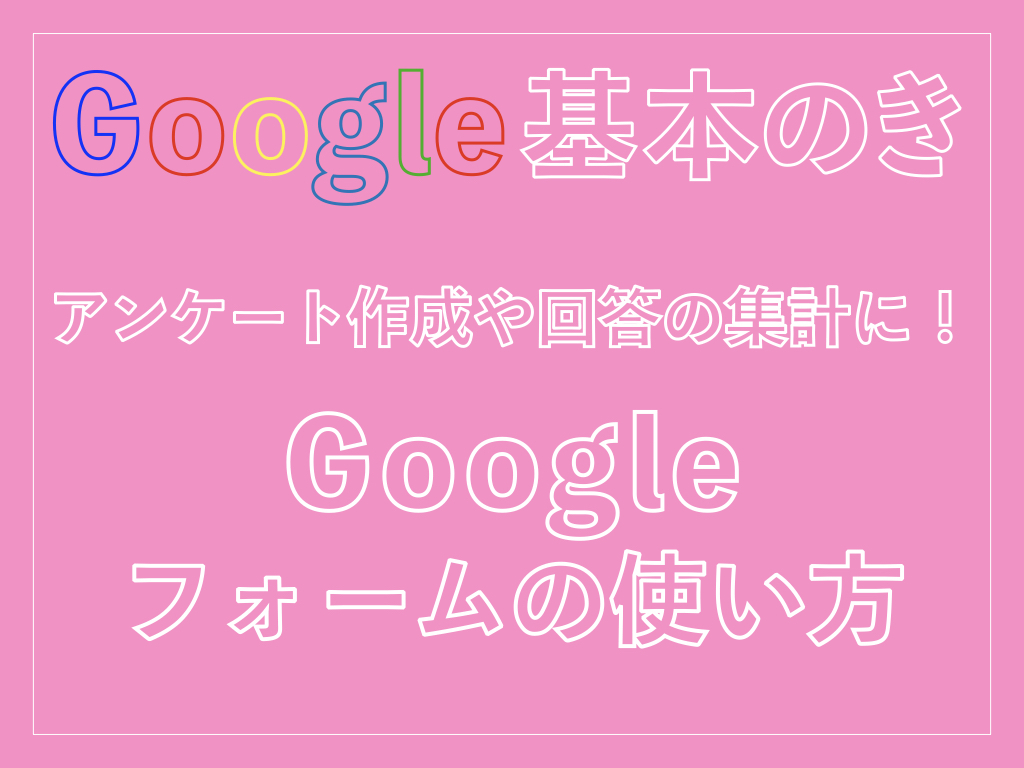気になる写真や物の名前を調べる時、どうしていますか? テキスト検索だけではなかなか見つからない情報も、Googleの「画像検索」ならあっという間に解決できます。この機能は、旅行先で撮った風景の名前や、気になる植物の種類を調べたい時など、活用の場面は実に多彩です。
この記事では、Googleの画像検索を使って、手軽に似た写真や関連する情報を見つける方法を丁寧に解説していきます。日常生活のちょっとした疑問も、この方法を知っていれば、すぐに解決できるはずです。
目次
Googleでの画像検索とは?
スマートフォンでのGoogle画像検索の方法
パソコンでのGoogle画像検索の方法
Google画像検索の活用シーン
最後に
Googleでの画像検索とは?
画像検索の便利さをご存じですか? 「気になる物の名前がわからない」「旅行先で見かけた風景の名前が知りたい」……そんな時に役立つのがこの機能です。
画像検索の仕組み
Googleの画像検索は、AI(人工知能)を活用して、アップロードされた画像の内容を解析します。例えば、見慣れない植物や観光地の写真をアップロードすると、その特徴をもとに関連する情報が表示されます。つまり、テキストでは表現しにくい情報も画像から調べることができるのです。
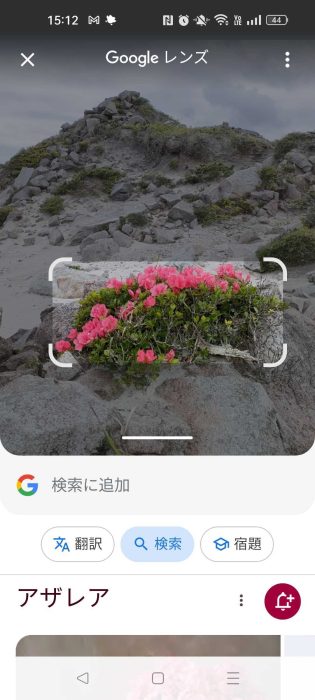
道端で見つけた植物の名前がわからないときや、旅先で気になった建物の歴史を知りたいときに便利でしょう。
スマートフォンでのGoogle画像検索の方法
スマートフォン(以下スマホ)では、手軽に画像検索ができるため、外出先での調べ物に最適です。特に、気になる物や場所をその場で撮影して検索できるため、旅行やショッピング中に大いに役立ちます。この記事では、スマホを使ってGoogleの画像検索を最大限に活用する方法をわかりやすくご紹介します。
Googleレンズを使った検索方法
Googleレンズは、スマホのカメラを活用して、目の前にある物の情報を瞬時に検索できるツールです。例えば、旅行先で見かけた植物の名前を知りたい時や、レストランのメニューに載っている見慣れない料理を調べるのにとても便利。また、ショッピング中に見かけた商品がどの店で売られているか、価格やレビューを比較する際にも重宝します。
Googleレンズとは?
ちなみに、Googleレンズは、AI(人工知能)を利用して画像を解析し、その画像が何であるかを瞬時に判断するツールのことです。単なるカメラ機能ではなく、物体認識や文字の読み取り、バーコードのスキャンなど、さまざまな機能を備えています。
手順
1.Googleレンズアプリを開く
まず、スマートフォンにインストールされている「Googleレンズ」を起動します(※Android端末には標準搭載されている場合が多く、iOS端末ではApp Storeからダウンロードが可能です)。
2.ギャラリーから画像を選択
画面下部に表示されるギャラリーから、検索したい画像を選択します。つまり、過去に撮影した写真や保存しておいた画像から情報を調べることができるということです。
3.その場で写真を撮影して検索する
現在目の前にある物を調べたい場合は、画面中央下部にある「虫眼鏡アイコン」をタップして写真を撮ります。撮影後、Googleレンズが画像を解析し、関連する情報やウェブサイトへのリンクを表示してくれます。
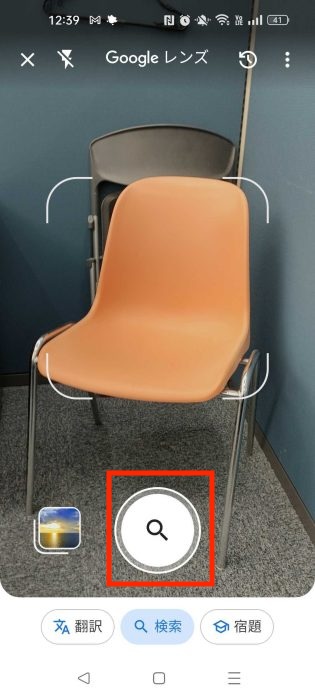
↓
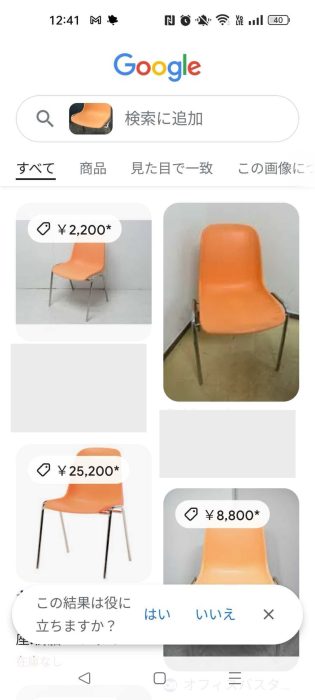
応用シーン
・旅行先での活用
旅行中に見かけた花や街並みの写真を撮って、Googleレンズで検索することで、名前や歴史的背景を瞬時に調べることができます。これにより、ガイドブックに載っていない情報もその場で知ることができ、観光がより楽しくなります。
例えば、外国の街角で見かけたユニークな建物や彫刻の写真を撮影し、その建築様式や制作者を調べてみましょう。これにより、旅行の思い出がより深まります。
・ショッピングでの活用
おしゃれなカフェで見つけた素敵な食器やインテリア小物を、その場で撮影して検索すれば、同じアイテムや類似品をオンラインで購入する際の参考になります。また、店舗で気になる商品を見つけた際に、他のオンラインショップの価格やレビューを即座に確認することで、賢く買い物ができるでしょう。
・レストランやカフェでの活用
メニューに載っている見慣れない料理名があれば、写真を撮ってGoogleレンズで検索してみましょう。料理の写真やレシピが表示され、どんな料理なのかがすぐにわかります。
パソコンでのGoogle画像検索の方法
パソコンを使うと、スマホよりもさらに精度の高い画像検索が可能です。お手元にある写真やウェブ上の画像から、必要な情報を瞬時に引き出せるこの機能を活用して、生活をより便利にしましょう。例えば、旅行中に撮った風景の名前を調べたり、ショッピングで見かけたアイテムの情報を確認する際にも役立ちます。以下では、具体的な操作手順をわかりやすく解説します。
端末内の画像を検索する方法
パソコンに保存している画像を活用して検索する方法をご紹介します。古い写真の詳細を知りたい時や、デジタルアルバムから気になる写真を調べたい時に便利です。
手順
1.Googleの画像検索ページ(https://www.google.com/imghp)を開きます。このページは、通常のGoogle検索とは異なり、画像から情報を検索するための専用ページです。
2.検索バーの右側にある「カメラアイコン」をクリックしてください。このアイコンは、画像をアップロードして検索するためのものです。
3.「ファイルをアップロード」を選択し、自分のパソコンから検索したい画像を選びます。ファイルを選んで「開く」をクリックすると、自動的に検索が開始され、関連情報が瞬時に表示されます。
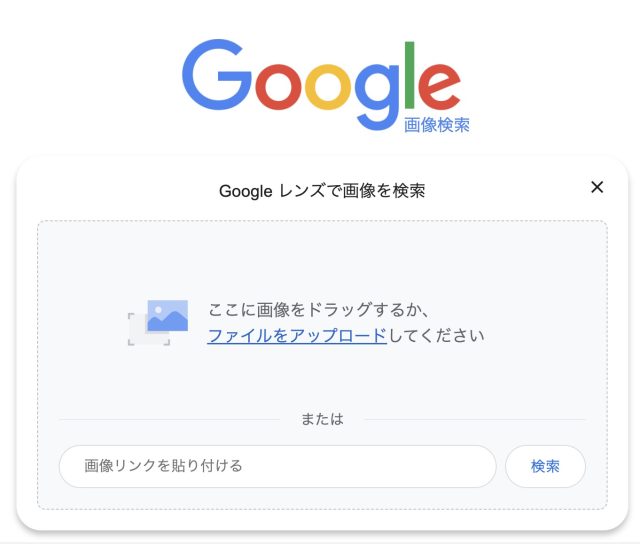
この方法の活用例:例えば、昔撮った旅行写真の場所を思い出したい時に、その写真をアップロードして調べると、同じ場所の情報や類似の風景写真が見つかります。これにより、懐かしい思い出がよみがえるかもしれません。
ウェブ上の画像を検索する方法
インターネット上で見つけた画像から、その情報をさらに調べる方法です。気になるアイテムや場所、人物などの情報を深掘りするのにとても役立ちます。
手順
1.検索したい画像が掲載されているウェブページを開きます。例えば、オンラインショッピングサイトやブログなどで気になる画像を見つけた時に便利です。
2.検索したい画像の上で「右クリック」して、表示されるメニューから「Google レンズで検索」を選択します。これにより、Googleがその画像に類似する写真や関連サイトを瞬時に表示します。
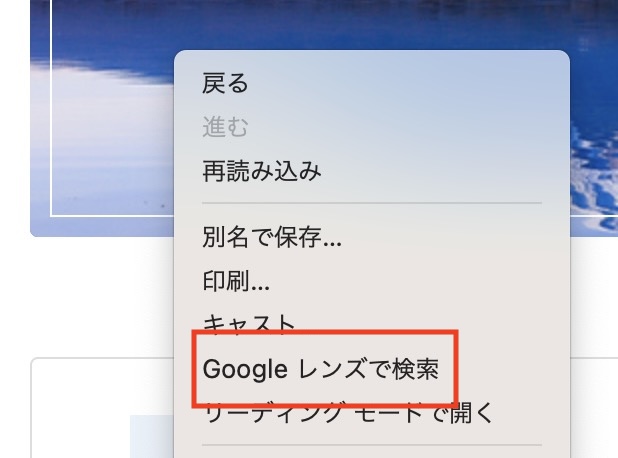
この方法の便利な活用法
・ショッピングの価格比較
気になる商品の写真から、他のオンラインストアで同じ商品を探し、価格やレビューを比較することができます。よりお得な買い物ができるでしょう。
・情報の深掘り
歴史的な建物やアート作品の写真を見つけた時、その背景や作者について詳しく知りたい場合にも活用できます。例えば、美術館で撮影した絵画の画像を検索し、その絵の歴史や解説を調べることが可能です。
Google画像検索の活用シーン
画像検索を賢く使いこなすことで、日常生活のちょっとした悩みや疑問をすばやく解決することができます。ここでは、具体的な活用シーンをいくつか丁寧にご紹介します。これらの方法を知っておくと、日々の生活がより快適で楽しくなるかもしれません。
料理レシピや食材の確認
「冷蔵庫の中にある食材、どう調理しよう?」と悩んだことはありませんか? そんな時、Google画像検索を活用すれば、食材からアイデアが広がります。例えば、冷蔵庫に残った「ナス」を使った料理を作りたい場合、画像検索で「ナス レシピ」を調べると、美味しそうな料理の写真がずらりと表示されます。
・完成イメージを見てレシピを選べる
料理本ではわからない、料理の「見た目」を確認できるのが画像検索の強みです。例えば、同じナスのレシピでも「揚げ浸し」や「パスタソース」など、料理の種類や見た目を比較して、作りたいメニューを決めることができます。
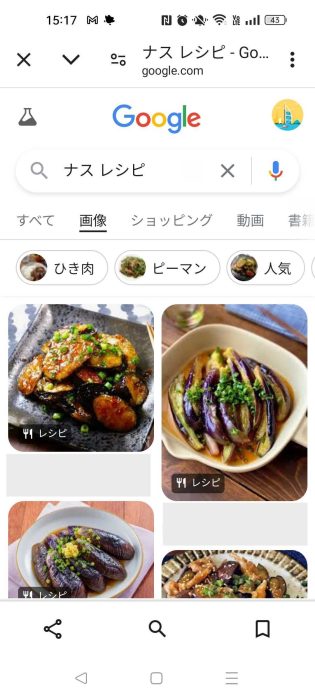
・調理法に困った食材も即解決
「この見たことのないキノコ、どう調理する?」といった時も、画像検索を使えば似た食材の調理法がすぐにわかります。
・この方法のメリット
料理のレパートリーが広がるだけでなく、食材の無駄を減らせるので、節約やエコにもつながります。
DIYやインテリアのアイデア探し
お部屋をもっと素敵にしたい、そんな時にも画像検索が大活躍。模様替えやインテリアの配置に悩んでいるなら、Google画像検索で「インテリアアイデア」を探してみましょう。「和風のリビング」「北欧風のキッチン」など、具体的なキーワードを入力すると、たくさんの実例写真が表示されます。
・テーマに合わせた検索で理想の部屋作り
例えば、「モダンな和室」や「シンプルな北欧スタイル」といったキーワードで検索すれば、自分の理想に近いインテリアの実例がたくさん見つかります。
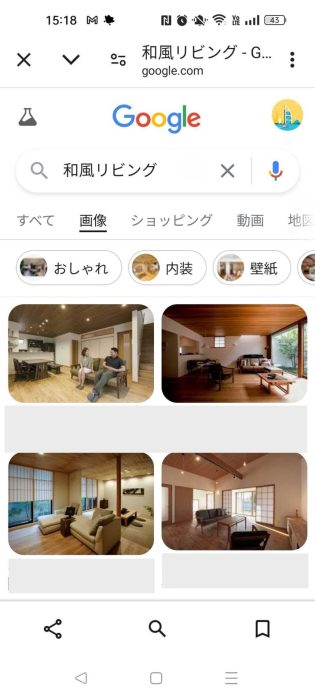
・DIYプロジェクトの参考にも
手作りの家具や小物を作る際も、画像検索が役立ちます。「DIY 棚の作り方」などで検索すると、実際の完成写真や作り方のヒントが得られます。特にDIY初心者の方でも、写真を見ながら進められるので安心です。
・この方法のメリット
部屋の模様替えやDIYを始める際のインスピレーションの資料として、写真を見て具体的なイメージをつかむことができ、スムーズにプロジェクトを進めることができます。
旅行や観光地の事前調査
次の旅行先や観光地を決める際にも、画像検索は非常に便利です。例えば、「京都 秋の紅葉」や「イタリアの小さな街並み」などのキーワードで検索すれば、行きたい場所の雰囲気を視覚的に把握できます。
・旅行前のリサーチ
気になる観光スポットの名前がわからなくても、写真をアップロードして似た場所を検索することで、訪れたい場所が見つかります。
・行き先のイメージを膨らませる
旅行ガイドに載っていないような穴場スポットも、画像検索を使うことで発見できます。見つけた場所を実際に訪れることで、旅行の楽しさが一層広がるでしょう。
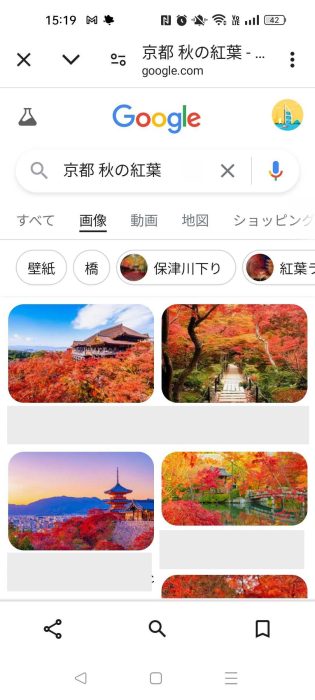
最後に
Googleの画像検索機能を活用することで、日々の暮らしがぐんと便利になります。例えば、旅行先の風景の名前をすぐに調べたり、気になる植物の名前を調べたりと、その用途は無限大です。これまで試したことがなかった方も、ぜひ一度活用してみてください。新しい発見があなたの日常をもっと楽しくしてくれるかもしれません。この記事で学んだことが、皆さんの生活の一助となることを願っています。
●監修/三鷹 れい(みたか れい|京都メディアライン・https://kyotomedialine.com FB)
プログラマー。中小企業のDX化など、デジタル分野での支援をしている。主な開発分野はバックエンド・フロントエンド・アプリ。その他、歴史などの人文系にも興味を持つ。